以下是“Audacity怎么设置开启变速播放功能”的经验教程

工具/原料
软件版本:Audacity 2.4.1
系统版本:Windows 10
1.打开偏好设置
1、在“Audacity”主界面中,点击上方的“编辑(E)”菜单项。

2、点击上方的“编辑(E)”菜单项后。在展开的下拉框中选择“偏好设置(F)...”列表项。
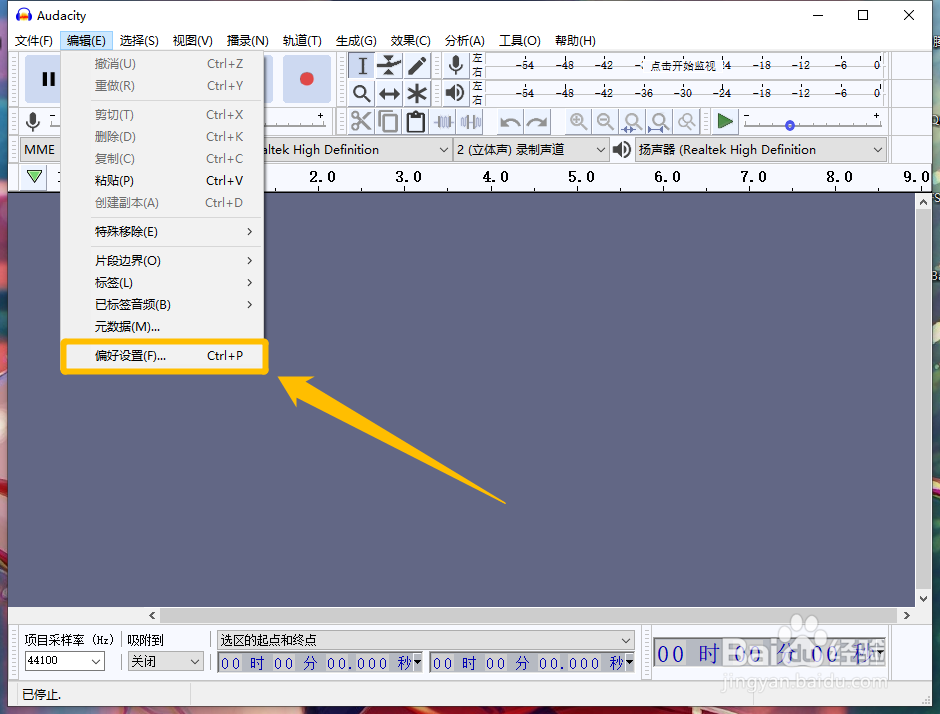
2.开启变速播放功能
1、在“Preferences”界面中,点击左侧的“播放”选项。

2、在“播放”选项中,勾选“变速播放(V)”选项的勾选开关。

3、勾选“变速播放(V)”选项的勾选开关后,点击下方的“确定”按钮。

